paramètres d'environnement Servlet
Environnement de développement est que vous pouvez développer, tester, exécutez lieu de Servlet.
Tout comme tout autre programme Java, vous devez utiliser le compilateur Javajavac compilateur Servlet, après la compilation de l' application Servlet, déployer pour tester et exécuter l'environnement de configuration.
Si vous utilisez l'environnement Eclipse, vous pouvez directement voir: Eclipse la JSP / construire l'environnement de Servlet .
Les paramètres de l'environnement de développement comprennent les étapes suivantes:
Mise en place du kit de développement Java (Java Development Kit)
Cette étape consiste à télécharger Java Software Development Kit (SDK, à savoir Software Development Kit), et définir correctement la variable d'environnement PATH.
Vous pouvez télécharger le SDK de Java sur le site Web d'Oracle: Java SE Téléchargements .
Une fois que vous avez téléchargé le SDK, suivez les instructions données pour installer et configurer les paramètres. Enfin, définissez les variables d'environnement PATH et JAVA_HOME pointent vers java et le répertoire javac contient habituellement sont java_install_dir / bin et java_install_dir.
Si vous utilisez Windows, et le SDK est installé dans C: \ jdk1.5.0_20, vous avez besoin dans votre fichier C: \ autoexec.bat Ajoutez la ligne suivante:
set PATH = C: \ jdk1.5.0_20 \ bin;% PATH% set JAVA_HOME = C: \ jdk1.5.0_20
Ou, dans Windows NT / 2000 / XP, vous pouvez également cliquer sur "Poste de travail" et sélectionnez "Propriétés", puis sélectionnez "Avancé", "Variables d'environnement." Ensuite, mettez à jour la valeur de PATH, appuyez sur le bouton "OK".
Dans Unix (Solaris, Linux, etc.), si le SDK est installé /usr/local/jdk1.5.0_20, et que vous utilisez le shell C, vous avez besoin de mettre les lignes suivantes dans votre fichier .cshrc:
setenv PATH /usr/local/jdk1.5.0_20/bin:$PATH setenv JAVA_HOME /usr/local/jdk1.5.0_20
En outre, si vous utilisez un environnement de développement intégré (IDE, à savoir Integrated Development Environment), tels que Borland JBuilder, Eclipse, IntelliJ IDEA, ou Sun ONE Studio, compiler et exécuter un programme simple pour confirmer que l'IDE connaître le chemin de votre installation de Java.
Des informations plus détaillées peuvent être trouvées: la configuration Java de l' environnement de développement
Configuration Serveur Web: Tomcat
Sur le marché il y a beaucoup de serveur Web support Servlet. Certains serveur Web est un téléchargement gratuit, Tomcat est l'un d'entre eux.
Apache Tomcat est un logiciel open-source Java Servlet et JavaServer Pages technologies peut être utilisé comme un servlet de test de serveur autonome, et peut être intégré dans le serveur Web Apache. Voici les étapes d'installation Tomcat sur votre ordinateur:
- De http://tomcat.apache.org/ télécharger la dernière version de Tomcat.
- Une fois que vous téléchargez le Tomcat, l'extraire dans un emplacement idéal. Par exemple, si vous utilisez Windows, vous décompressez à C: \ apache-tomcat-5.5.29, si vous utilisez un Linux / Unix, puis décompressez à /usr/local/apache-tomcat-5.5.29 et de créer CATALINA_HOME variable d'environnement pour pointer vers ces endroits.
Sous Windows, vous pouvez exécuter la commande suivante pour démarrer Tomcat:
%CATALINA_HOME%\bin\startup.bat 或者 C:\apache-tomcat-5.5.29\bin\startup.bat
Dans Unix (Solaris, Linux, etc.), vous pouvez exécuter la commande suivante pour démarrer Tomcat:
$ CATALINA_HOME / bin / startup.sh Ou /usr/local/apache-tomcat-5.5.29/bin/startup.sh
Après Tomcat démarre, vous pouvez entrer dans le navigateur barre d' adressehttp: // localhost: 8080 / pour accéder à l'application par défaut Tomcat.Si tout va bien, il montrera les résultats suivants:
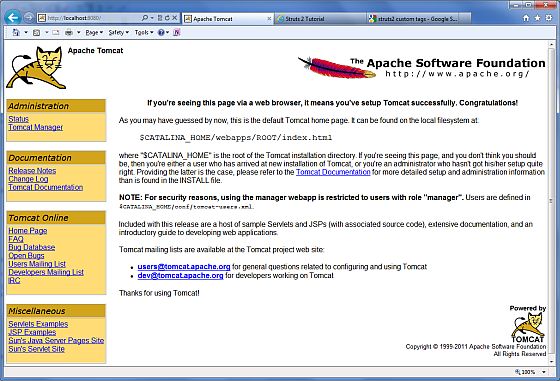
Pour de plus amples informations sur la configuration et le fonctionnement Tomcat peut consulter la documentation de l' application pour l' installation, ou vous pouvez visiter le site Web Tomcat: http://tomcat.apache.org .
Sous Windows, peut être arrêté en exécutant la commande Tomcat suivante:
C: \ apache-tomcat-5.5.29 \ bin \ shutdown
Dans Unix (Solaris, Linux, etc.), le Tomcat peut être arrêté en exécutant la commande suivante:
/usr/local/apache-tomcat-5.5.29/bin/shutdown.sh
Cadre CLASSPATH
Comme une partie de la Servlet au lieu de Java Platform Standard Edition, vous devez spécifier la classe chemin de Servlet au compilateur.
Si vous utilisez Windows, vous aurez besoin sur votre fichier C: \ autoexec.bat Ajoutez la ligne suivante:
définir CATALINA = C: \ apache-tomcat-5.5.29 définir CLASSPATH =% CATALINA% \ \ \ lib servlet-api.jar commun;% CLASSPATH%
Ou, dans Windows NT / 2000 / XP, vous pouvez également cliquer sur "Poste de travail" et sélectionnez "Propriétés", puis sélectionnez "Avancé", "Variables d'environnement." Ensuite, mettez à jour la valeur de CLASSPATH, appuyez sur le bouton "OK".
Dans Unix (Solaris, Linux, etc.), si vous utilisez le shell C, vous avez besoin de mettre les lignes suivantes dans votre fichier .cshrc:
setenv CATALINA = / usr / local / apache-tomcat-5.5.29 setenv CLASSPATH $ CATALINA / common / lib / servlet-api.jar: $ CLASSPATH
Remarque: Si votre répertoire de développement est C: \ ServletDevel (sous Windows) ou / user / ServletDevel (sous UNIX), vous devez également ajouter ces répertoires dans le CLASSPATH, ajoutez la manière ci - dessus et ajoutez une manière similaire.